遥控开关¶
在这个项目中,我们将学习使用 Cloud4RPi 的开关来控制继电器,从而控制继电器的负载 LED。您也可以将继电器的负载更改为家用电器,但要注意安全。
实验步骤¶
搭建电路。
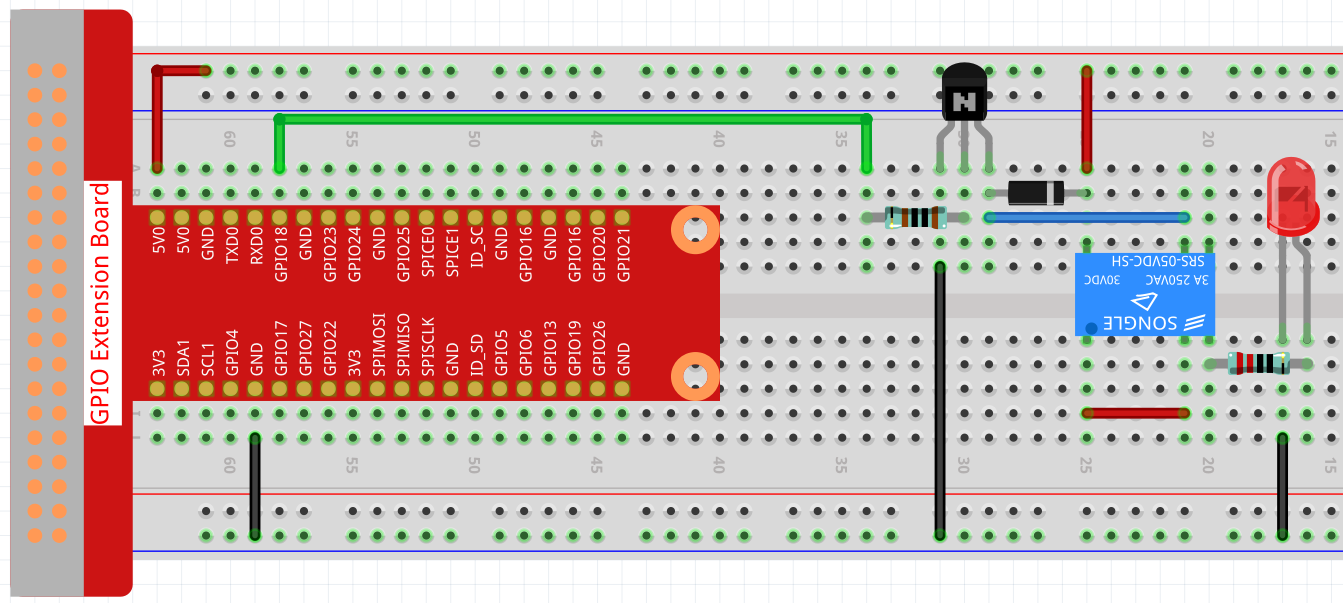
打开代码。
cd /home/pi/cloud4rpi-raspberrypi-python
sudo nano remote_switch.py
找到下面的部分并填写正确的设备令牌。
DEVICE_TOKEN = '__YOUR_DEVICE_TOKEN__'
运行代码。
sudo python3 remote_switch.py
转到 Cloud4RPi 页面,添加一个名为 project2 的新控制面板,然后单击 Add Widget 添加一个 Switch 小部件。
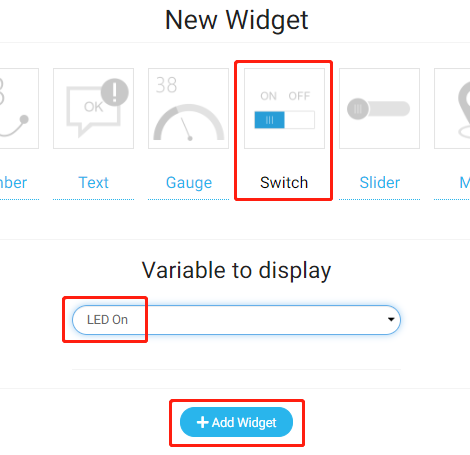
添加后,您可以使用 “Switch” 小部件来控制继电器。
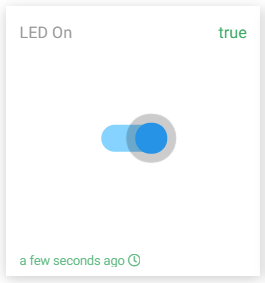
代码说明¶
RELAY_PIN = 18
继电器连接到 T 型扩展板的 GPIO18 引脚。
GPIO.setmode(GPIO.BCM)
GPIO.setup(RELAY_PIN, GPIO.OUT)
选择 BCM 命名模式并设置 RELAY_PIN 为输出模式。
def relay_control(value=None):
GPIO.output(RELAY_PIN, value)
return GPIO.input(RELAY_PIN)
该函数通过 value 控制继电器,并返回继电器当前的电平。
注解
由于继电器工作在高电平,当开关状态为Ture时继电器闭合,当开关状态为False时继电器打开
variables = {
'LED On': {
'type': 'bool',
'value': False,
'bind': relay_control
},
}
通过设置 'value' 键的值, 我们可以设置Switch部件的初始值, 然后循环读取 'value' 键的值,并将继电器当前电平 RELAY_PIN (函数 relay_control() 的返回值) 发送到Cloud4RPi。